2015.5 OPEL VIVARO B navigace
[x] Cancel search: navigacePage 94 of 145
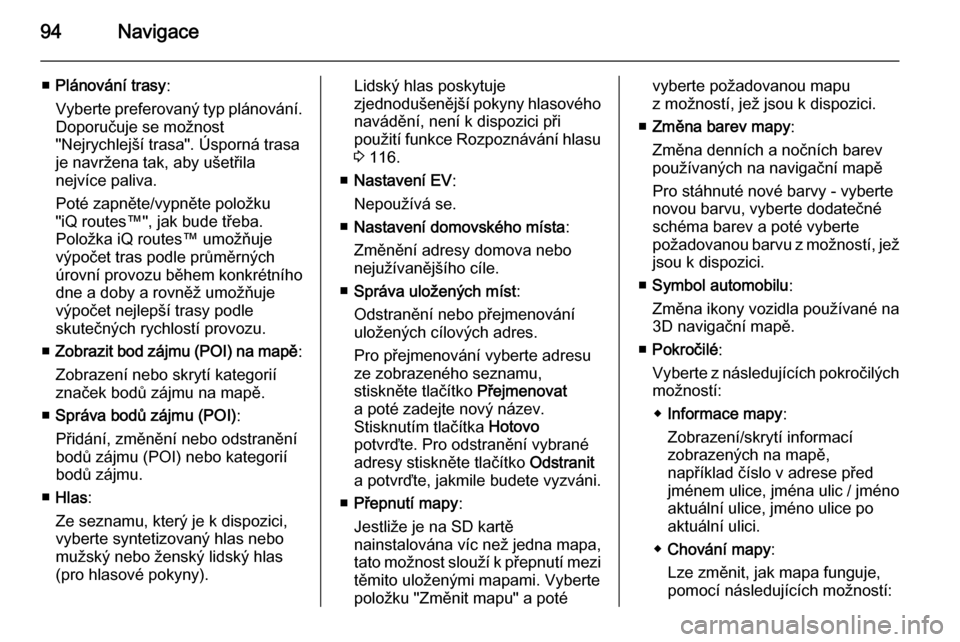
94Navigace
■Plánování trasy :
Vyberte preferovaný typ plánování.
Doporučuje se možnost
"Nejrychlejší trasa". Úsporná trasa
je navržena tak, aby ušetřila
nejvíce paliva.
Poté zapněte/vypněte položku
"iQ routes™", jak bude třeba.
Položka iQ routes™ umožňuje
výpočet tras podle průměrných
úrovní provozu během konkrétního
dne a doby a rovněž umožňuje výpočet nejlepší trasy podle
skutečných rychlostí provozu.
■ Zobrazit bod zájmu (POI) na mapě :
Zobrazení nebo skrytí kategorií
značek bodů zájmu na mapě.
■ Správa bodů zájmu (POI) :
Přidání, změnění nebo odstranění
bodů zájmu (POI) nebo kategorií bodů zájmu.
■ Hlas :
Ze seznamu, který je k dispozici,
vyberte syntetizovaný hlas nebo
mužský nebo ženský lidský hlas
(pro hlasové pokyny).Lidský hlas poskytuje
zjednodušenější pokyny hlasového navádění, není k dispozici při
použití funkce Rozpoznávání hlasu 3 116.
■ Nastavení EV :
Nepoužívá se.
■ Nastavení domovského místa :
Změnění adresy domova nebo
nejužívanějšího cíle.
■ Správa uložených míst :
Odstranění nebo přejmenování
uložených cílových adres.
Pro přejmenování vyberte adresu
ze zobrazeného seznamu,
stiskněte tlačítko Přejmenovat
a poté zadejte nový název.
Stisknutím tlačítka Hotovo
potvrďte. Pro odstranění vybrané
adresy stiskněte tlačítko Odstranit
a potvrďte, jakmile budete vyzváni.
■ Přepnutí mapy :
Jestliže je na SD kartě
nainstalována víc než jedna mapa,
tato možnost slouží k přepnutí mezi
těmito uloženými mapami. Vyberte položku "Změnit mapu" a potévyberte požadovanou mapu
z možností, jež jsou k dispozici.
■ Změna barev mapy :
Změna denních a nočních barev
používaných na navigační mapě
Pro stáhnuté nové barvy - vyberte
novou barvu, vyberte dodatečné schéma barev a poté vyberte
požadovanou barvu z možností, jež
jsou k dispozici.
■ Symbol automobilu :
Změna ikony vozidla používané na
3D navigační mapě.
■ Pokročilé :
Vyberte z následujících pokročilých možností:
◆ Informace mapy :
Zobrazení/skrytí informací
zobrazených na mapě,
například číslo v adrese před
jménem ulice, jména ulic / jméno aktuální ulice, jméno ulice po
aktuální ulici.
◆ Chování mapy :
Lze změnit, jak mapa funguje,
pomocí následujících možností:
Page 95 of 145
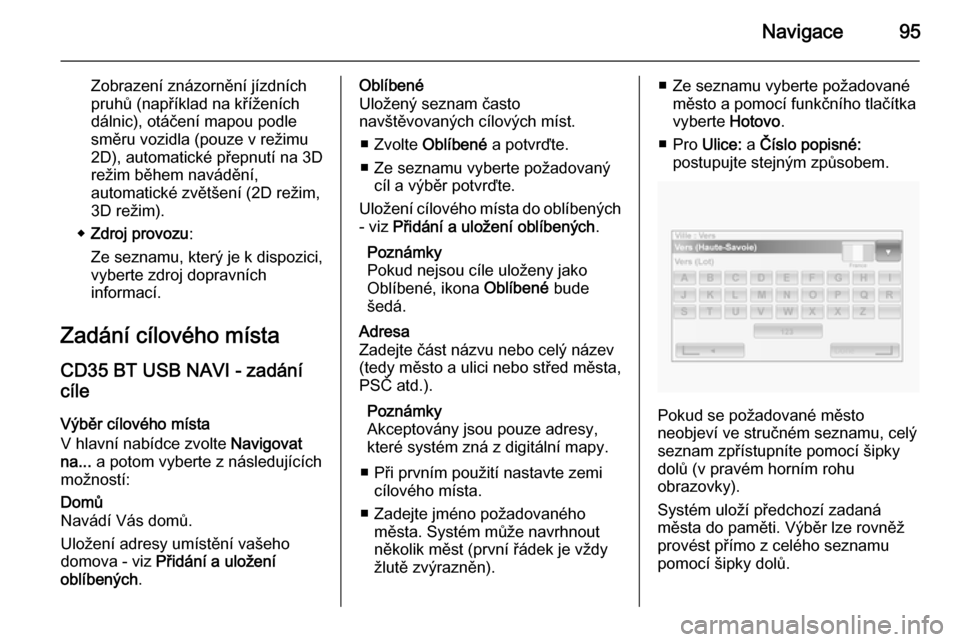
Navigace95
Zobrazení znázornění jízdních
pruhů (například na kříženích
dálnic), otáčení mapou podle
směru vozidla (pouze v režimu
2D), automatické přepnutí na 3D režim během navádění,
automatické zvětšení (2D režim,
3D režim).
◆ Zdroj provozu :
Ze seznamu, který je k dispozici, vyberte zdroj dopravních
informací.
Zadání cílového místa CD35 BT USB NAVI - zadání
cíle
Výběr cílového místa
V hlavní nabídce zvolte Navigovat
na... a potom vyberte z následujících
možností:Domů
Navádí Vás domů.
Uložení adresy umístění vašeho
domova - viz Přidání a uložení
oblíbených .Oblíbené
Uložený seznam často
navštěvovaných cílových míst.
■ Zvolte Oblíbené a potvrďte.
■ Ze seznamu vyberte požadovaný cíl a výběr potvrďte.
Uložení cílového místa do oblíbených - viz Přidání a uložení oblíbených .
Poznámky
Pokud nejsou cíle uloženy jako Oblíbené, ikona Oblíbené bude
šedá.Adresa
Zadejte část názvu nebo celý název
(tedy město a ulici nebo střed města,
PSČ atd.).
Poznámky
Akceptovány jsou pouze adresy,
které systém zná z digitální mapy.
■ Při prvním použití nastavte zemi cílového místa.
■ Zadejte jméno požadovaného města. Systém může navrhnout
několik měst (první řádek je vždy
žlutě zvýrazněn).■ Ze seznamu vyberte požadované město a pomocí funkčního tlačítka
vyberte Hotovo.
■ Pro Ulice: a Číslo popisné:
postupujte stejným způsobem.
Pokud se požadované město
neobjeví ve stručném seznamu, celý seznam zpřístupníte pomocí šipky
dolů (v pravém horním rohu
obrazovky).
Systém uloží předchozí zadaná
města do paměti. Výběr lze rovněž
provést přímo z celého seznamu
pomocí šipky dolů.
Page 96 of 145
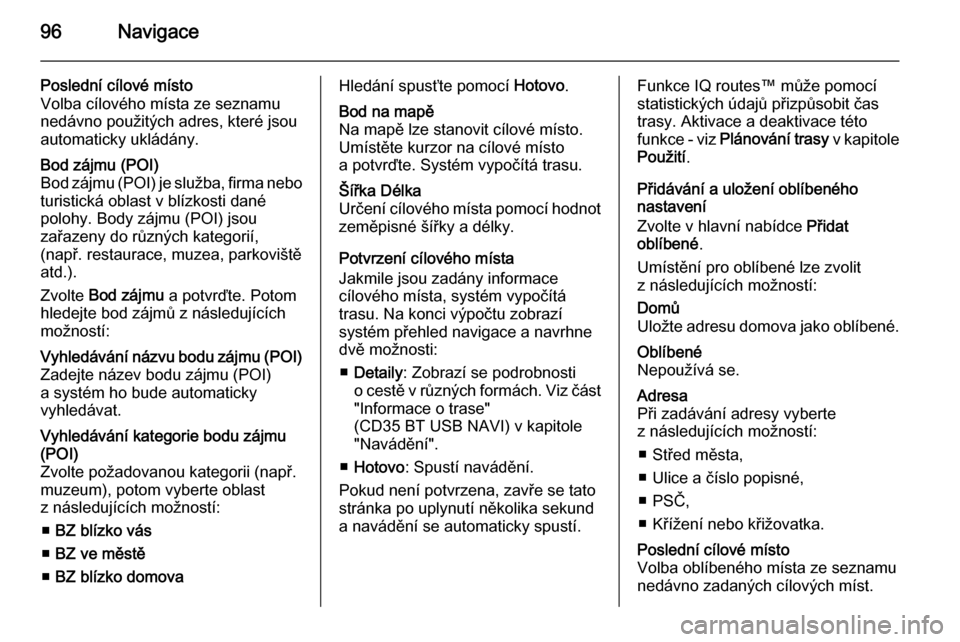
96Navigace
Poslední cílové místo
Volba cílového místa ze seznamu
nedávno použitých adres, které jsou
automaticky ukládány.Bod zájmu (POI)
Bod zájmu (POI) je služba, firma nebo
turistická oblast v blízkosti dané
polohy. Body zájmu (POI) jsou
zařazeny do různých kategorií,
(např. restaurace, muzea, parkoviště
atd.).
Zvolte Bod zájmu a potvrďte. Potom
hledejte bod zájmů z následujících možností:Vyhledávání názvu bodu zájmu (POI)
Zadejte název bodu zájmu (POI)
a systém ho bude automaticky
vyhledávat.Vyhledávání kategorie bodu zájmu
(POI)
Zvolte požadovanou kategorii (např.
muzeum), potom vyberte oblast
z následujících možností:
■ BZ blízko vás
■ BZ ve městě
■ BZ blízko domovaHledání spusťte pomocí Hotovo.Bod na mapě
Na mapě lze stanovit cílové místo.
Umístěte kurzor na cílové místo
a potvrďte. Systém vypočítá trasu.Šířka Délka
Určení cílového místa pomocí hodnot
zeměpisné šířky a délky.
Potvrzení cílového místa
Jakmile jsou zadány informace
cílového místa, systém vypočítá
trasu. Na konci výpočtu zobrazí
systém přehled navigace a navrhne
dvě možnosti:
■ Detaily : Zobrazí se podrobnosti
o cestě v různých formách. Viz část "Informace o trase"
(CD35 BT USB NAVI) v kapitole
"Navádění".
■ Hotovo : Spustí navádění.
Pokud není potvrzena, zavře se tato
stránka po uplynutí několika sekund
a navádění se automaticky spustí.
Funkce IQ routes™ může pomocí
statistických údajů přizpůsobit čas
trasy. Aktivace a deaktivace této
funkce - viz Plánování trasy v kapitole
Použití .
Přidávání a uložení oblíbeného
nastavení
Zvolte v hlavní nabídce Přidat
oblíbené .
Umístění pro oblíbené lze zvolit
z následujících možností:Domů
Uložte adresu domova jako oblíbené.Oblíbené
Nepoužívá se.Adresa
Při zadávání adresy vyberte
z následujících možností:
■ Střed města,
■ Ulice a číslo popisné,
■ PSČ,
■ Křížení nebo křižovatka.Poslední cílové místo
Volba oblíbeného místa ze seznamu
nedávno zadaných cílových míst.
Page 97 of 145
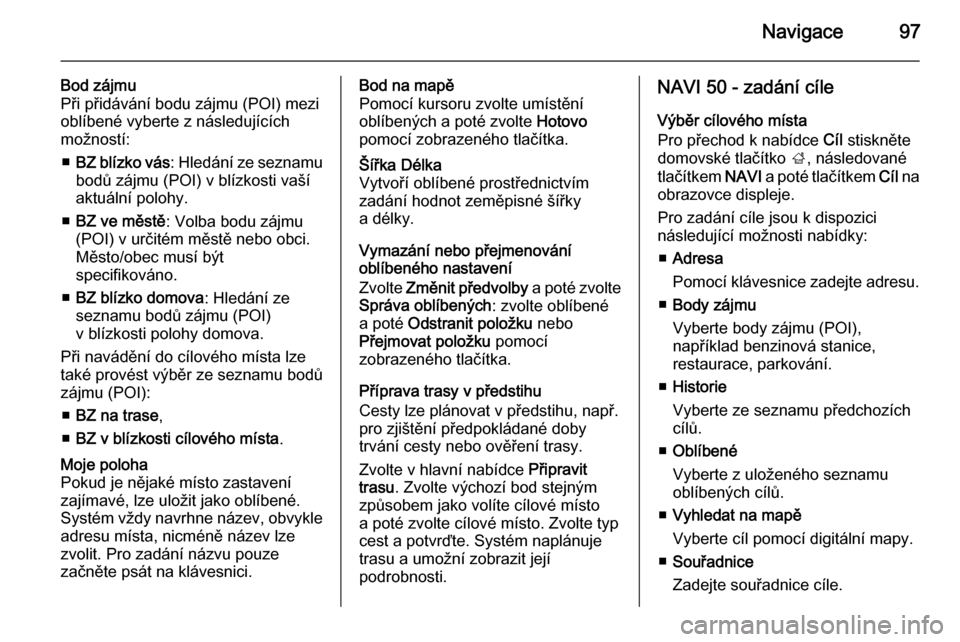
Navigace97
Bod zájmu
Při přidávání bodu zájmu (POI) mezi oblíbené vyberte z následujících
možností:
■ BZ blízko vás : Hledání ze seznamu
bodů zájmu (POI) v blízkosti vaší aktuální polohy.
■ BZ ve městě : Volba bodu zájmu
(POI) v určitém městě nebo obci. Město/obec musí být
specifikováno.
■ BZ blízko domova : Hledání ze
seznamu bodů zájmu (POI)
v blízkosti polohy domova.
Při navádění do cílového místa lze
také provést výběr ze seznamu bodů
zájmu (POI):
■ BZ na trase ,
■ BZ v blízkosti cílového místa .Moje poloha
Pokud je nějaké místo zastavení
zajímavé, lze uložit jako oblíbené. Systém vždy navrhne název, obvykle
adresu místa, nicméně název lze
zvolit. Pro zadání názvu pouze
začněte psát na klávesnici.Bod na mapě
Pomocí kursoru zvolte umístění
oblíbených a poté zvolte Hotovo
pomocí zobrazeného tlačítka.Šířka Délka
Vytvoří oblíbené prostřednictvím
zadání hodnot zeměpisné šířky
a délky.
Vymazání nebo přejmenování
oblíbeného nastavení
Zvolte Změnit předvolby a poté zvolte
Správa oblíbených : zvolte oblíbené
a poté Odstranit položku nebo
Přejmovat položku pomocí
zobrazeného tlačítka.
Příprava trasy v předstihu
Cesty lze plánovat v předstihu, např.
pro zjištění předpokládané doby
trvání cesty nebo ověření trasy.
Zvolte v hlavní nabídce Připravit
trasu . Zvolte výchozí bod stejným
způsobem jako volíte cílové místo
a poté zvolte cílové místo. Zvolte typ
cest a potvrďte. Systém naplánuje
trasu a umožní zobrazit její
podrobnosti.
NAVI 50 - zadání cíle
Výběr cílového místa
Pro přechod k nabídce Cíl stiskněte
domovské tlačítko ;, následované
tlačítkem NAVI a poté tlačítkem Cíl na
obrazovce displeje.
Pro zadání cíle jsou k dispozici
následující možnosti nabídky:
■ Adresa
Pomocí klávesnice zadejte adresu.
■ Body zájmu
Vyberte body zájmu (POI),
například benzinová stanice,
restaurace, parkování.
■ Historie
Vyberte ze seznamu předchozích
cílů.
■ Oblíbené
Vyberte z uloženého seznamu
oblíbených cílů.
■ Vyhledat na mapě
Vyberte cíl pomocí digitální mapy.
■ Souřadnice
Zadejte souřadnice cíle.
Page 98 of 145
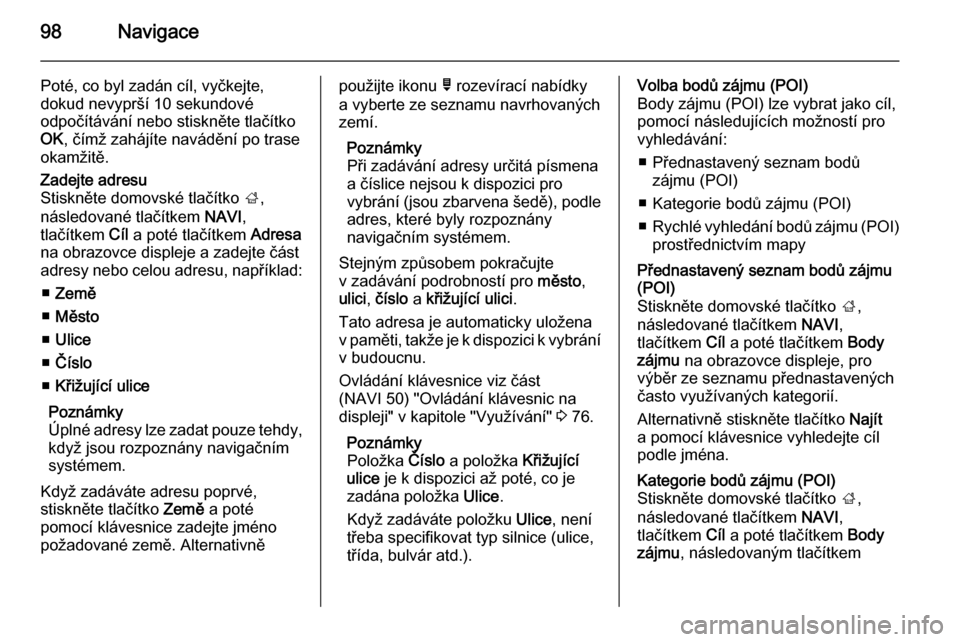
98Navigace
Poté, co byl zadán cíl, vyčkejte,
dokud nevyprší 10 sekundové
odpočítávání nebo stiskněte tlačítko
OK , čímž zahájíte navádění po trase
okamžitě.Zadejte adresu
Stiskněte domovské tlačítko ;,
následované tlačítkem NAVI,
tlačítkem Cíl a poté tlačítkem Adresa
na obrazovce displeje a zadejte část
adresy nebo celou adresu, například:
■ Země
■ Město
■ Ulice
■ Číslo
■ Křižující ulice
Poznámky
Úplné adresy lze zadat pouze tehdy, když jsou rozpoznány navigačním
systémem.
Když zadáváte adresu poprvé, stiskněte tlačítko Země a poté
pomocí klávesnice zadejte jméno požadované země. Alternativněpoužijte ikonu ó rozevírací nabídky
a vyberte ze seznamu navrhovaných
zemí.
Poznámky
Při zadávání adresy určitá písmena
a číslice nejsou k dispozici pro
vybrání (jsou zbarvena šedě), podle
adres, které byly rozpoznány
navigačním systémem.
Stejným způsobem pokračujte
v zadávání podrobností pro město,
ulici , číslo a křižující ulici .
Tato adresa je automaticky uložena v paměti, takže je k dispozici k vybrání v budoucnu.
Ovládání klávesnice viz část
(NAVI 50) "Ovládání klávesnic na
displeji" v kapitole "Využívání" 3 76.
Poznámky
Položka Číslo a položka Křižující
ulice je k dispozici až poté, co je
zadána položka Ulice.
Když zadáváte položku Ulice, není
třeba specifikovat typ silnice (ulice,
třída, bulvár atd.).Volba bodů zájmu (POI)
Body zájmu (POI) lze vybrat jako cíl,
pomocí následujících možností pro
vyhledávání:
■ Přednastavený seznam bodů zájmu (POI)
■ Kategorie bodů zájmu (POI)
■ Rychlé vyhledání bodů zájmu (POI)
prostřednictvím mapyPřednastavený seznam bodů zájmu
(POI)
Stiskněte domovské tlačítko ;,
následované tlačítkem NAVI,
tlačítkem Cíl a poté tlačítkem Body
zájmu na obrazovce displeje, pro
výběr ze seznamu přednastavených
často využívaných kategorií.
Alternativně stiskněte tlačítko Najít
a pomocí klávesnice vyhledejte cíl
podle jména.Kategorie bodů zájmu (POI)
Stiskněte domovské tlačítko ;,
následované tlačítkem NAVI,
tlačítkem Cíl a poté tlačítkem Body
zájmu , následovaným tlačítkem
Page 99 of 145
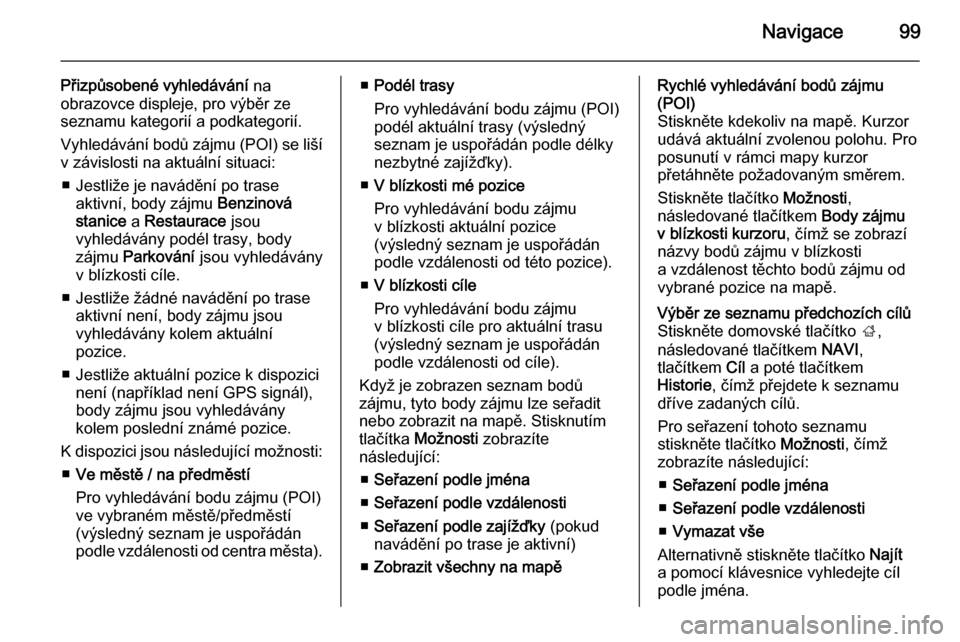
Navigace99
Přizpůsobené vyhledávání na
obrazovce displeje, pro výběr ze
seznamu kategorií a podkategorií.
Vyhledávání bodů zájmu (POI) se liší
v závislosti na aktuální situaci:
■ Jestliže je navádění po trase aktivní, body zájmu Benzinová
stanice a Restaurace jsou
vyhledávány podél trasy, body
zájmu Parkování jsou vyhledávány
v blízkosti cíle.
■ Jestliže žádné navádění po trase aktivní není, body zájmu jsou
vyhledávány kolem aktuální
pozice.
■ Jestliže aktuální pozice k dispozici není (například není GPS signál),
body zájmu jsou vyhledávány
kolem poslední známé pozice.
K dispozici jsou následující možnosti: ■ Ve městě / na předměstí
Pro vyhledávání bodu zájmu (POI)
ve vybraném městě/předměstí
(výsledný seznam je uspořádán podle vzdálenosti od centra města).■ Podél trasy
Pro vyhledávání bodu zájmu (POI)
podél aktuální trasy (výsledný
seznam je uspořádán podle délky
nezbytné zajížďky).
■ V blízkosti mé pozice
Pro vyhledávání bodu zájmu
v blízkosti aktuální pozice
(výsledný seznam je uspořádán podle vzdálenosti od této pozice).
■ V blízkosti cíle
Pro vyhledávání bodu zájmu
v blízkosti cíle pro aktuální trasu
(výsledný seznam je uspořádán
podle vzdálenosti od cíle).
Když je zobrazen seznam bodů
zájmu, tyto body zájmu lze seřadit
nebo zobrazit na mapě. Stisknutím
tlačítka Možnosti zobrazíte
následující:
■ Seřazení podle jména
■ Seřazení podle vzdálenosti
■ Seřazení podle zajížďky (pokud
navádění po trase je aktivní)
■ Zobrazit všechny na mapěRychlé vyhledávání bodů zájmu
(POI)
Stiskněte kdekoliv na mapě. Kurzor
udává aktuální zvolenou polohu. Pro
posunutí v rámci mapy kurzor
přetáhněte požadovaným směrem.
Stiskněte tlačítko Možnosti,
následované tlačítkem Body zájmu
v blízkosti kurzoru , čímž se zobrazí
názvy bodů zájmu v blízkosti
a vzdálenost těchto bodů zájmu od
vybrané pozice na mapě.Výběr ze seznamu předchozích cílů
Stiskněte domovské tlačítko ;,
následované tlačítkem NAVI,
tlačítkem Cíl a poté tlačítkem
Historie , čímž přejdete k seznamu
dříve zadaných cílů.
Pro seřazení tohoto seznamu
stiskněte tlačítko Možnosti, čímž
zobrazíte následující:
■ Seřazení podle jména
■ Seřazení podle vzdálenosti
■ Vymazat vše
Alternativně stiskněte tlačítko Najít
a pomocí klávesnice vyhledejte cíl
podle jména.
Page 100 of 145
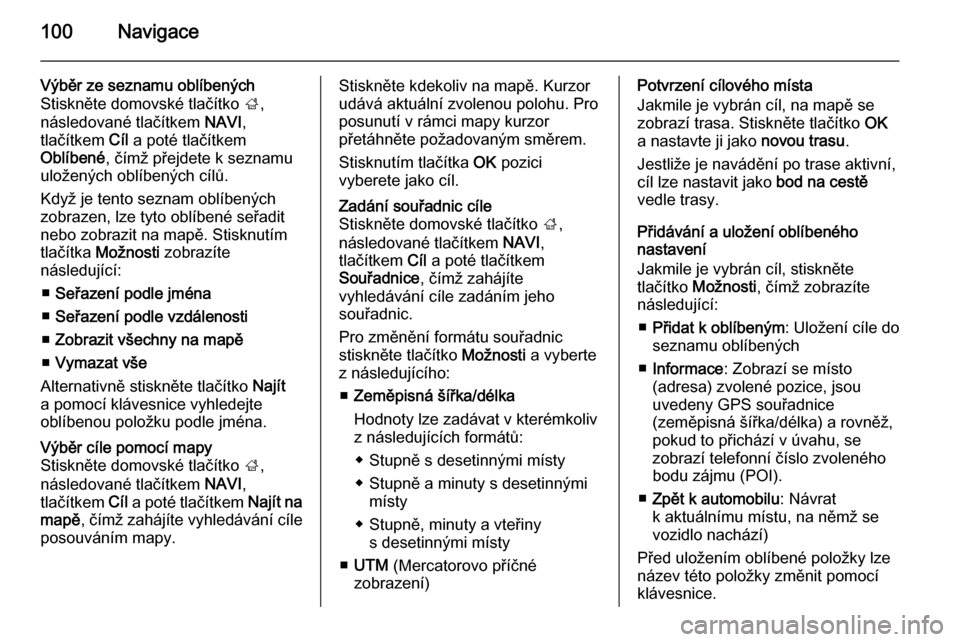
100Navigace
Výběr ze seznamu oblíbených
Stiskněte domovské tlačítko ;,
následované tlačítkem NAVI,
tlačítkem Cíl a poté tlačítkem
Oblíbené , čímž přejdete k seznamu
uložených oblíbených cílů.
Když je tento seznam oblíbených
zobrazen, lze tyto oblíbené seřadit
nebo zobrazit na mapě. Stisknutím
tlačítka Možnosti zobrazíte
následující:
■ Seřazení podle jména
■ Seřazení podle vzdálenosti
■ Zobrazit všechny na mapě
■ Vymazat vše
Alternativně stiskněte tlačítko Najít
a pomocí klávesnice vyhledejte
oblíbenou položku podle jména.Výběr cíle pomocí mapy
Stiskněte domovské tlačítko ;,
následované tlačítkem NAVI,
tlačítkem Cíl a poté tlačítkem Najít na
mapě , čímž zahájíte vyhledávání cíle
posouváním mapy.Stiskněte kdekoliv na mapě. Kurzor
udává aktuální zvolenou polohu. Pro
posunutí v rámci mapy kurzor
přetáhněte požadovaným směrem.
Stisknutím tlačítka OK pozici
vyberete jako cíl.Zadání souřadnic cíle
Stiskněte domovské tlačítko ;,
následované tlačítkem NAVI,
tlačítkem Cíl a poté tlačítkem
Souřadnice , čímž zahájíte
vyhledávání cíle zadáním jeho
souřadnic.
Pro změnění formátu souřadnic
stiskněte tlačítko Možnosti a vyberte
z následujícího:
■ Zeměpisná šířka/délka
Hodnoty lze zadávat v kterémkoliv
z následujících formátů:
◆ Stupně s desetinnými místy
◆ Stupně a minuty s desetinnými místy
◆ Stupně, minuty a vteřiny s desetinnými místy
■ UTM (Mercatorovo příčné
zobrazení)Potvrzení cílového místa
Jakmile je vybrán cíl, na mapě se
zobrazí trasa. Stiskněte tlačítko OK
a nastavte ji jako novou trasu.
Jestliže je navádění po trase aktivní,
cíl lze nastavit jako bod na cestě
vedle trasy.
Přidávání a uložení oblíbeného
nastavení
Jakmile je vybrán cíl, stiskněte
tlačítko Možnosti , čímž zobrazíte
následující:
■ Přidat k oblíbeným : Uložení cíle do
seznamu oblíbených
■ Informace : Zobrazí se místo
(adresa) zvolené pozice, jsou
uvedeny GPS souřadnice
(zeměpisná šířka/délka) a rovněž,
pokud to přichází v úvahu, se
zobrazí telefonní číslo zvoleného
bodu zájmu (POI).
■ Zpět k automobilu : Návrat
k aktuálnímu místu, na němž se vozidlo nachází)
Před uložením oblíbené položky lze
název této položky změnit pomocí
klávesnice.
Page 101 of 145
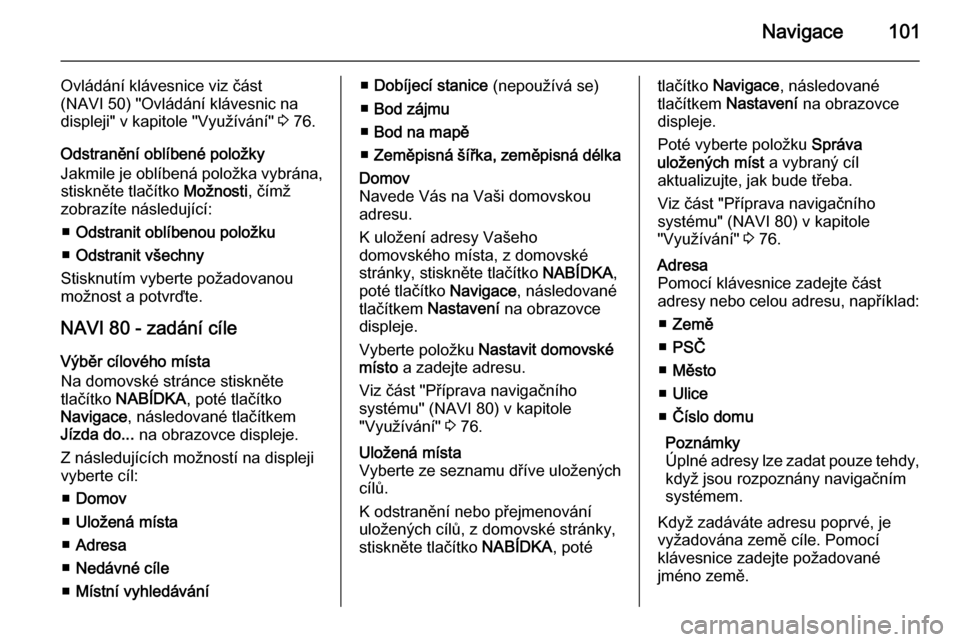
Navigace101
Ovládání klávesnice viz část
(NAVI 50) "Ovládání klávesnic na
displeji" v kapitole "Využívání" 3 76.
Odstranění oblíbené položky
Jakmile je oblíbená položka vybrána, stiskněte tlačítko Možnosti, čímž
zobrazíte následující:
■ Odstranit oblíbenou položku
■ Odstranit všechny
Stisknutím vyberte požadovanou
možnost a potvrďte.
NAVI 80 - zadání cíle Výběr cílového místa
Na domovské stránce stiskněte
tlačítko NABÍDKA , poté tlačítko
Navigace , následované tlačítkem
Jízda do... na obrazovce displeje.
Z následujících možností na displeji
vyberte cíl:
■ Domov
■ Uložená místa
■ Adresa
■ Nedávné cíle
■ Místní vyhledávání■Dobíjecí stanice (nepoužívá se)
■ Bod zájmu
■ Bod na mapě
■ Zeměpisná šířka, zeměpisná délkaDomov
Navede Vás na Vaši domovskou
adresu.
K uložení adresy Vašeho
domovského místa, z domovské
stránky, stiskněte tlačítko NABÍDKA,
poté tlačítko Navigace, následované
tlačítkem Nastavení na obrazovce
displeje.
Vyberte položku Nastavit domovské
místo a zadejte adresu.
Viz část "Příprava navigačního
systému" (NAVI 80) v kapitole
"Využívání" 3 76.Uložená místa
Vyberte ze seznamu dříve uložených cílů.
K odstranění nebo přejmenování
uložených cílů, z domovské stránky,
stiskněte tlačítko NABÍDKA, potétlačítko Navigace , následované
tlačítkem Nastavení na obrazovce
displeje.
Poté vyberte položku Správa
uložených míst a vybraný cíl
aktualizujte, jak bude třeba.
Viz část "Příprava navigačního
systému" (NAVI 80) v kapitole
"Využívání" 3 76.Adresa
Pomocí klávesnice zadejte část
adresy nebo celou adresu, například:
■ Země
■ PSČ
■ Město
■ Ulice
■ Číslo domu
Poznámky
Úplné adresy lze zadat pouze tehdy, když jsou rozpoznány navigačním
systémem.
Když zadáváte adresu poprvé, je
vyžadována země cíle. Pomocí
klávesnice zadejte požadované
jméno země.